Микрокомпютърът Raspberry Pi с размер на кредитната карта е един от най-обсъжданите устройства, откакто за пръв път се появи на сцената в началото на 2012 година. трябва да има за технологични любители.
Raspberry Pi може да се използва за разнообразни проекти. Ентусиастите са го вградили в платформа за медийно поточно предаване, център за домашна автоматизация или дори за ретро игрална конзола.
Ето какво трябва да знаете за това евтино устройство:
Unboxing
Raspberry Pi не е като всеки компютър, който сте закупили преди. Това са много голи кости, няма корпус, няма вентилатори, няма захранване, няма захранване и няма твърд диск. По същество купувате малка дънна платка със система на чип, която включва процесор, графична карта и памет в един пакет.

Устройството се захранва от едноядрен ARM процесор с ниска мощност, работещ на 700 MHz. За сравнение, iPhone 5S разполага с 1.3GHz двуядрен процесор, а Galaxy S4 включва четириядрен процесор Snapdragon 600 с 1.6 GHz.
Мониторът може да бъде свързан чрез HDMI или RCA конектор, докато мишката и клавиатурата са свързани чрез USB. Има и 3.5мм жак за слушалки, Micro-USB порт, който се използва за захранване на устройството, и слот за SD карта за съхранение.

Началното ниво на Raspberry Pi, познато като Model A, е снабдено с 256MB RAM, един USB порт и няма Ethernet порт, докато $ 35 (£ 24.35 във Великобритания и приблизително 37.35 US в Австралия) ) Модел B има двойно RAM (512MB) и допълнителен USB порт. По-скъпият модел също има вграден 10/100 жичен Ethernet. Собствениците на модел А трябва да разчитат на USB безжична карта за интернет връзка.
По-нов модел, известен като Raspberry Pi B +, наскоро бе обявен и достъпен за закупуване. Устройството е със същата цена като оригиналния модел B, но включва четири USB порта, слот за microSD карта, а не пълен, по-добър звук, и има по-ниски изисквания за мощност.
За тази статия използвах оригиналния модел B, но аз ви препоръчвам да вземете по-новия модел, за да използвате допълнителните портове и по-ниска консумация на енергия.
Изисквания
Фондацията Raspberry Pi, групата зад устройството, препоръчва използването на захранване от Micro-USB от реномирана компания, която може да произведе 1.2A (1, 200mA) при 5V. Модел В използва между 700mA и 1, 000mA в зависимост от компонентите, които свързвате, докато модел A е с размери около 500 mA.

За това ръководство обаче захранването с мощност от 700 mA при 5V трябва да бъде повече от достатъчно. Повечето Android, BlackBerry и Windows Phone зарядни устройства трябва да свършат тази работа. Използвам старото зарядно Motorola, което е способно да произвежда 850mA при 5.1V.
Ще ви трябва SD карта за съхранение и някакъв четец на SD карти - моят MacBook Air има слот за SD карта, който ще използвам. Минималният поддържан размер е 4GB със скорост на класа поне 4, но Raspberry Pi поддържа карти с до 32GB пространство и клас 10 скорост.

И накрая, ще ви е необходим монитор, HDMI кабел, USB мишка и клавиатура и интернет връзка. Собствениците на модел A ще трябва да използват USB хъб за свързване на допълнителни USB периферни устройства: клавиатура, мишка и безжична карта.
Инсталиране на операционна система
Фондация Raspberry Pi създаде нов инструмент, който извежда сложността на инсталиране на операционна система на Raspberry Pi. Новият Out Of Box софтуер, подходящо известен като NOOBS, може да бъде изтеглен като ZIP файл или поток от уеб сайта на Raspberry Pi.

Докато файлът се изтегля, вашата SD карта трябва да бъде форматирана; това ще изтрие всичко от картата. Най-лесният метод за форматиране на картата е да се изтегли от официалния инструмент на SD Card Association, който е достъпен за Windows и OS X компютри.
След като файлът NOOBS завърши изтеглянето, разархивирайте, извлечете файловете в корена на вашата SD карта и безопасно го извадете от компютъра. След това свържете мишката и клавиатурата към USB портовете, монитора към HDMI, Ethernet кабела и SD картата, която може да се постави в слота на гърба на устройството. С всички компоненти вече е време да свържете микро-USB захранващия кабел, който автоматично ще включи Raspberry Pi.
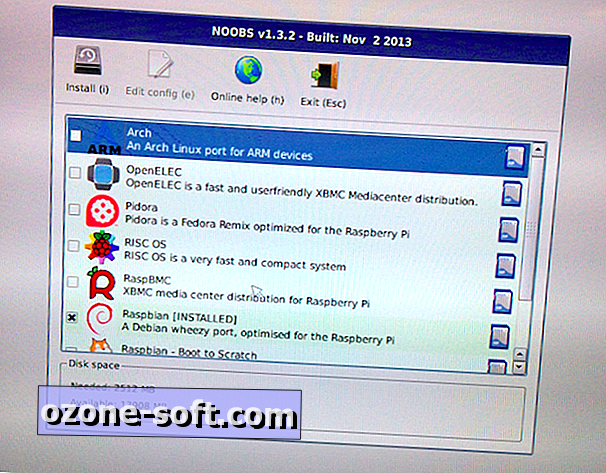
Ще ви бъде представено меню със съвместими операционни системи. Препоръчвам ви да използвате Raspbian за първото си зареждане. Задайте своя език, изберете операционната система и щракнете върху Инсталиране. Процесът може да отнеме до 20 минути, когато завършите, натиснете бутона OK и изчакайте, докато системата се рестартира.
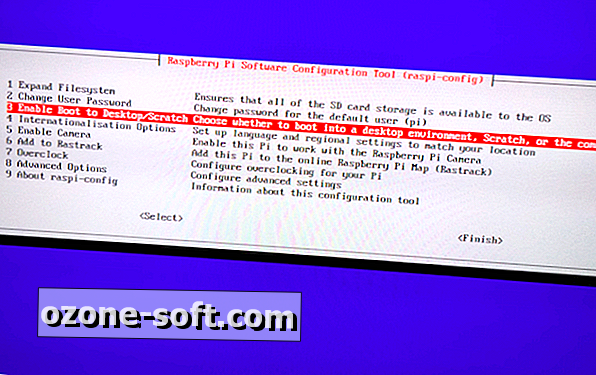
Изберете третата опция от менюто за стартиране, за да се стартира автоматично на работния плот, последвана от втората опция (трябва да се чете "desktop log in потребител" pi "на графичния десктоп) .Превъртете надолу, изберете Finished и изчакайте как системата се рестартира Ако бъдете подканени за едно от тях, потребителското име по подразбиране е "pi", а паролата е "малина".
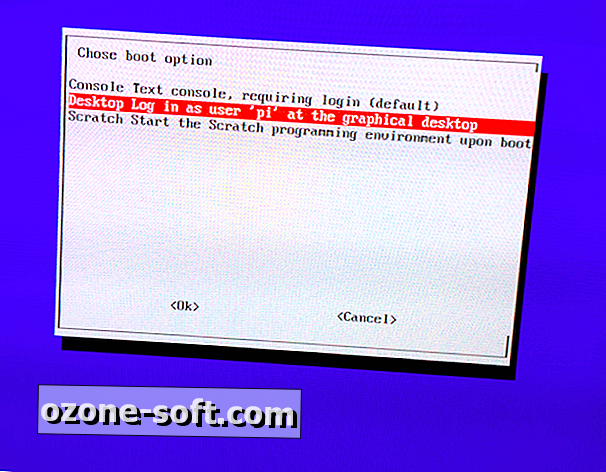
изследвам
И сега какво? За тези от вас, които се интересуват от програмиране, бих препоръчал да проверите предварително инсталираното приложение Scratch. За останалата част от нас можете да посетите любимите си уеб сайтове с включения браузър или дори да изтеглите игри и програми от магазина Pi.
Влезте в магазина, създайте акаунт и изтеглете игра (вижте Open Arena, Quake III порт). Можете също да получите достъп до предварително инсталирани игри като Snake и Tetris, като кликнете върху иконата на Debian Games.
Препоръчвам ви да инсталирате други операционни системи и да намерите един, който най-добре отговаря на вашите нужди. Тези от вас, които се интересуват от превръщането на Raspberry Pi в XBMC Media Center, трябва да проверят или OpenELEC, или RaspBMC, и двете от които са включени в инструмента NOOBS.



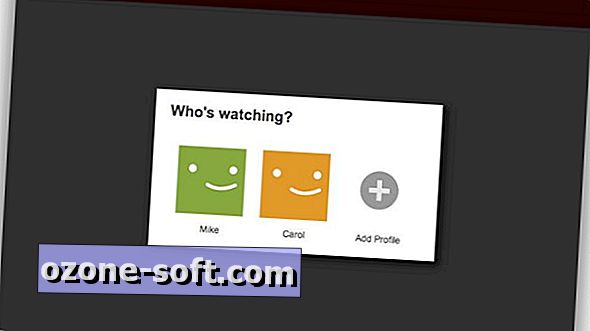




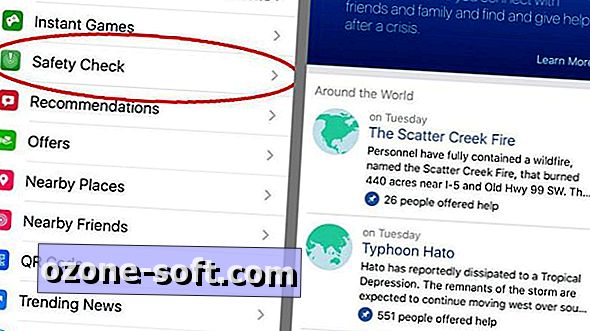





Оставете Коментар